Freistellen
-
Christine
- Beiträge: 137
- Registriert: Fr 29. Apr 2022, 10:50
- Wohnort: Freckenhorst
- Deine Galerie: https://gimp-werkstatt.de//werkstatt-ga ... /index.php
- Betriebssystem: W10
Freistellen
Hallo zusammen,
ich möchte bei diesem Ero-Kokon die äußeren Fäden freistellen. Wie mache ich das am geschicktesten?
Das Bild hab´ ich aufgeteilt in innere Kugel und äußerer Ring. Innere Kugel kann so bleiben, aber beim Ring will ich nur die Fäden haben.
Ist dummerweiser sehr unscharf alles. Ich habe versucht nach Farbe auszuwählen, das Ergebnis ist unbrauchbar...
Kann ich die Farben so einstellen, daß nur schwarze Fäden und weißer Hintergrund übrig bleibt, und dann weiß löschen?
Aber dann müßten die Fäden natürlich wieder bunt werden.
Habt Ihr eine (relativ) einfache Idee? Bevor ich anfange rumzuradieren...
LG Christine
ich möchte bei diesem Ero-Kokon die äußeren Fäden freistellen. Wie mache ich das am geschicktesten?
Das Bild hab´ ich aufgeteilt in innere Kugel und äußerer Ring. Innere Kugel kann so bleiben, aber beim Ring will ich nur die Fäden haben.
Ist dummerweiser sehr unscharf alles. Ich habe versucht nach Farbe auszuwählen, das Ergebnis ist unbrauchbar...
Kann ich die Farben so einstellen, daß nur schwarze Fäden und weißer Hintergrund übrig bleibt, und dann weiß löschen?
Aber dann müßten die Fäden natürlich wieder bunt werden.
Habt Ihr eine (relativ) einfache Idee? Bevor ich anfange rumzuradieren...
LG Christine
- alex
- Beiträge: 185
- Registriert: Fr 22. Okt 2021, 14:35
- Wohnort: Hamburg
- Deine Galerie: https://gimp-werkstatt.de//werkstatt-ga ... /index.php
- Betriebssystem: Win 10
Re: Freistellen
Hallo Christine,
ich bin kein Profi, aber ich kann dir sagen, wie ich vorgehen würde.
1. Zunächst brauchst du einen Hintergrund. Am besten den, den du später benutzen möchtest. Ansonsten würde ich hier vielleicht zunächst einen
Grünton wählen.
2. Nicht mit dem Radierer, sondern immer mit einer Maske arbeiten. Nach einer kleinen Eingewöhnungszeit wirst du die Vorteile einer Maske lieben.
Du kannst damit falsch Entferntes leicht wieder zurückholen.
3. Aufbau der Ebenen wie folgt:
- Ganz unten der Hintergrund
- Drüber das Bild mit einer schwarzen Maske
- Drüber eine Kopie des Bildes. Diese Ebene würde ich auf etwa 80% Deckkraft setzen. Diese dient zur Kontrolle. Während der Arbeit kannst du sie mit
dem Auge an und aus schalten.
4. Mit einem weißen Pinsel (Härte etwa 80%) auf der Maske zunächst den runden Kern zurückholen. Die Kontrollebene lässt du dabei sichtbar.
5. Nun mit einem kleinen Pinsel ca. 3px die Drähte nachzeichnen. Pass auf, dass du immer auf der Maske arbeitest.
6. Schließlich kannst du die Kontrollebene ausschalten und deine Fäden nacharbeiten. Ich habe den Pinsel auf 6px vergrößert, die Härte auf null gesetzt
und alles noch einmal nachgezeichnet. Besonders am Rand des Kerns ein wenig dazu schummeln, damit ein schönes Bild entsteht.
7. Am Ende kannst du noch mit dem Weichzeichner über einige Stellen gehen, damit es die Fäden etwas Tiefe bekommen.
Das Ergebnis ist nicht für jeden Hintergrund geeignet. Da muss man dann schauen, wie man es am besten anpasst.
Ich hoffe, ich habe nichts vergessen.
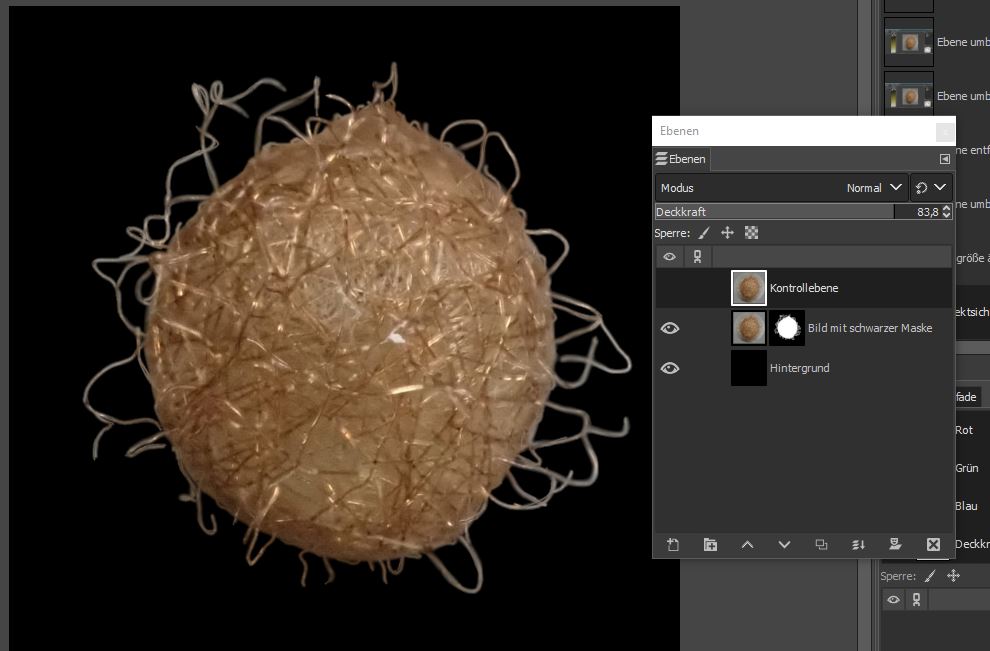
ich bin kein Profi, aber ich kann dir sagen, wie ich vorgehen würde.
1. Zunächst brauchst du einen Hintergrund. Am besten den, den du später benutzen möchtest. Ansonsten würde ich hier vielleicht zunächst einen
Grünton wählen.
2. Nicht mit dem Radierer, sondern immer mit einer Maske arbeiten. Nach einer kleinen Eingewöhnungszeit wirst du die Vorteile einer Maske lieben.
Du kannst damit falsch Entferntes leicht wieder zurückholen.
3. Aufbau der Ebenen wie folgt:
- Ganz unten der Hintergrund
- Drüber das Bild mit einer schwarzen Maske
- Drüber eine Kopie des Bildes. Diese Ebene würde ich auf etwa 80% Deckkraft setzen. Diese dient zur Kontrolle. Während der Arbeit kannst du sie mit
dem Auge an und aus schalten.
4. Mit einem weißen Pinsel (Härte etwa 80%) auf der Maske zunächst den runden Kern zurückholen. Die Kontrollebene lässt du dabei sichtbar.
5. Nun mit einem kleinen Pinsel ca. 3px die Drähte nachzeichnen. Pass auf, dass du immer auf der Maske arbeitest.
6. Schließlich kannst du die Kontrollebene ausschalten und deine Fäden nacharbeiten. Ich habe den Pinsel auf 6px vergrößert, die Härte auf null gesetzt
und alles noch einmal nachgezeichnet. Besonders am Rand des Kerns ein wenig dazu schummeln, damit ein schönes Bild entsteht.
7. Am Ende kannst du noch mit dem Weichzeichner über einige Stellen gehen, damit es die Fäden etwas Tiefe bekommen.
Das Ergebnis ist nicht für jeden Hintergrund geeignet. Da muss man dann schauen, wie man es am besten anpasst.
Ich hoffe, ich habe nichts vergessen.
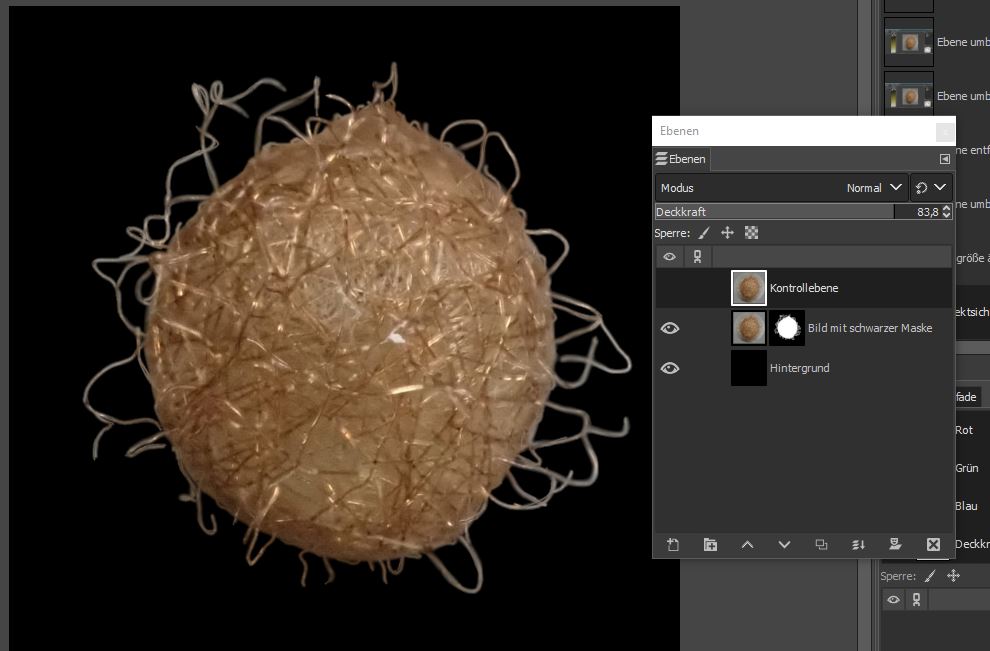
-
Christine
- Beiträge: 137
- Registriert: Fr 29. Apr 2022, 10:50
- Wohnort: Freckenhorst
- Deine Galerie: https://gimp-werkstatt.de//werkstatt-ga ... /index.php
- Betriebssystem: W10
Re: Freistellen
Danke, Alex!
Das ist ja toll geworden!
Ich hab´s auch mit der Maske versucht, aber den Hintergrund weggemacht: Deine Methode muß ich unbedingt ausprobieren, ist ja viel eleganter.
LG Christine
Das ist ja toll geworden!
Ich hab´s auch mit der Maske versucht, aber den Hintergrund weggemacht: Deine Methode muß ich unbedingt ausprobieren, ist ja viel eleganter.
LG Christine
-
Christine
- Beiträge: 137
- Registriert: Fr 29. Apr 2022, 10:50
- Wohnort: Freckenhorst
- Deine Galerie: https://gimp-werkstatt.de//werkstatt-ga ... /index.php
- Betriebssystem: W10
Re: Freistellen
So, ausprobiert!
Bisher hab´ ich immer mit der weißen Ebenenmaske den Hintergrund weggemacht, statt mit der schwarzen den Vordergrund zu behalten.
Wieder was gelernt!

Wieder was gelernt!
- alex
- Beiträge: 185
- Registriert: Fr 22. Okt 2021, 14:35
- Wohnort: Hamburg
- Deine Galerie: https://gimp-werkstatt.de//werkstatt-ga ... /index.php
- Betriebssystem: Win 10
Re: Freistellen
Das sieht prima aus.
Vielleicht sind die Fäden noch etwas farblos. Versuch mal dies:
Nimm die Maske in die Auswahl, lege eine neue leere Ebene (Ebenenmodus vielleicht auf Weiche Kante oder HSL-Farbe) an, auf der du mit einem Pinsel (Härte 0, Deckkraft 30-60) vorsichtig ein wenig Farbe aufmalst. Die passenden Farben kannst du dir mit der Strg-Taste aus dem Kern herauspicken. Außerdem kannst du über Ansicht - "Auswahl anzeigen" die Ameisen abschalten. (Habe ich selbst gerade erst herausgefunden ) Die stören hier nur. Aber nicht vergessen sie hinterher wieder einzuschalten!
) Die stören hier nur. Aber nicht vergessen sie hinterher wieder einzuschalten! 
Vielleicht sind die Fäden noch etwas farblos. Versuch mal dies:
Nimm die Maske in die Auswahl, lege eine neue leere Ebene (Ebenenmodus vielleicht auf Weiche Kante oder HSL-Farbe) an, auf der du mit einem Pinsel (Härte 0, Deckkraft 30-60) vorsichtig ein wenig Farbe aufmalst. Die passenden Farben kannst du dir mit der Strg-Taste aus dem Kern herauspicken. Außerdem kannst du über Ansicht - "Auswahl anzeigen" die Ameisen abschalten. (Habe ich selbst gerade erst herausgefunden
Re: Freistellen
Alex! Das sind sehr coole Tipps, die du hier bereitstellst! Das hat mich gleich mal angeregt, ein paar Dinge selbst anzutesten und dazuzulernen.
Ich stelle fest, selbst wenn man glaubt ein fortgeschrittener Gimpler zu sein, jeder von uns hat so seine eingefahrenen Wege. Und Gimp bietet eben manche Möglichkeiten und Lösungsalternativen an, die man selbst ständig übergeht oder übersieht. Und nicht immer ist die eigene Lösung die bestmögliche. Also fand ich es sehr interessant zu sehen, wie du bei diesem Thema gearbeitet hast.
Also auch von meiner Seite herzlichen Dank für deine Mühe!
Und weil ich gerade dabei bin... Deine Wettbewerbsbeiträge vom November waren auch richtig toll! Mal abgesehen von der Formgebung im Detail, es hat mir wahnsinnig gut gefallen, wie du mit Licht und Schatten gespielt hast.
Viele Grüße, Martin
Ich stelle fest, selbst wenn man glaubt ein fortgeschrittener Gimpler zu sein, jeder von uns hat so seine eingefahrenen Wege. Und Gimp bietet eben manche Möglichkeiten und Lösungsalternativen an, die man selbst ständig übergeht oder übersieht. Und nicht immer ist die eigene Lösung die bestmögliche. Also fand ich es sehr interessant zu sehen, wie du bei diesem Thema gearbeitet hast.
Also auch von meiner Seite herzlichen Dank für deine Mühe!
Und weil ich gerade dabei bin... Deine Wettbewerbsbeiträge vom November waren auch richtig toll! Mal abgesehen von der Formgebung im Detail, es hat mir wahnsinnig gut gefallen, wie du mit Licht und Schatten gespielt hast.
Viele Grüße, Martin
-
Christine
- Beiträge: 137
- Registriert: Fr 29. Apr 2022, 10:50
- Wohnort: Freckenhorst
- Deine Galerie: https://gimp-werkstatt.de//werkstatt-ga ... /index.php
- Betriebssystem: W10
Re: Freistellen
Ja, da wäre ich auch nicht drauf gekommen: Auswahl aus Maske, Ameisen ausschalten, und auf einer neuen Ebene malen.
Das mittlere ist mit farbigeren Fäden, und das rechte habe ich mit einem Filter von Windows Fotos (wie´s mit Gimp geht weiß ich noch nicht) bearbeitet, weil mir die ganze Kugel nicht kräfig genug war.
Diese Kugel wollte ich jetzt auf einen Tannenbaum hängen, und hab´ mir dafür einen Pinsel gemacht (weißer Hintergrund, Graustufen). Der Pinsel nimmt nur die Farben grau und gelb an. Und ich wollte eigentlich die goldene Farbe behalten. Und richtig gefallen tut mir das so auch nicht. Dabei bin ich extra in den Wald gefahren, um einen Baum zu besorgen...
LG Christine
Diese Kugel wollte ich jetzt auf einen Tannenbaum hängen, und hab´ mir dafür einen Pinsel gemacht (weißer Hintergrund, Graustufen). Der Pinsel nimmt nur die Farben grau und gelb an. Und ich wollte eigentlich die goldene Farbe behalten. Und richtig gefallen tut mir das so auch nicht. Dabei bin ich extra in den Wald gefahren, um einen Baum zu besorgen...
LG Christine
Re: Freistellen
Was den Filter von Windows Foto betrifft, denke ich, dass man das mit 2 einfachen Handgriffen in Gimp ebenfalls sehr schnell erledigen kannst. Und wenn du dabei in den Dialogfeldern jeweils die "Vorschau" aktivierst, kannst du die Effekte wenn nötig auch sehr schön feinjustieren.
1. Mit "Farben / Belichtung" machst du die Auswahl etwas heller.
2. Mit "Farben / Farbtemperatur" machst du die Auswahl etwas wärmer.
Und falls gewünscht, kannst du mit "Filter / Verbessern / schärfen (unscharf maskieren)" das Objekt noch etwas plastischer machen.
Ich habe das alles im untenstehenden Beispiel, beim mittleren Objekt durchgeführt und bin beim Schärfen bei einem "Amount" von nur 0,5 geblieben. Wenn man das beim Schärfen übertreibt, wird die Sache schnell unnatürlich oder pixelig.
Warum nimmst du nicht einfach den fertigen Ero-Kokon, nachdem du am Ende mit Freistellung und Farbe vollständig zufrieden bist, so wie er ist.
Einfach in der Originaldatei im Ebenendiagramm nur die Kokon-Ebene sichtbar halten, aktivieren, Auswahl aus Maske wählen.
Dann auf "Neu aus Sichtbarem" gehen. Das schaut dann aus wie die bisherige "Ebene mit Maske", nur, dass die Maske fehlt.
Und nun mit der bestehenden Auswahl und der aktivierten neuen Ebene "aus Sichtbarem" kopieren. So hast du deinen fertigen Konkon und kannst ihn beliebig im Baum einsetzen, vervielfältigen, vergrößern und verkleinern, und falls erwünscht, das eine oder andere Exemplar noch etwas heller, dunkler oder wie auch immer machen, damit nicht alle Kugeln 100%tig gleich ausschauen.
1. Mit "Farben / Belichtung" machst du die Auswahl etwas heller.
2. Mit "Farben / Farbtemperatur" machst du die Auswahl etwas wärmer.
Und falls gewünscht, kannst du mit "Filter / Verbessern / schärfen (unscharf maskieren)" das Objekt noch etwas plastischer machen.
Ich habe das alles im untenstehenden Beispiel, beim mittleren Objekt durchgeführt und bin beim Schärfen bei einem "Amount" von nur 0,5 geblieben. Wenn man das beim Schärfen übertreibt, wird die Sache schnell unnatürlich oder pixelig.
Warum nimmst du nicht einfach den fertigen Ero-Kokon, nachdem du am Ende mit Freistellung und Farbe vollständig zufrieden bist, so wie er ist.
Einfach in der Originaldatei im Ebenendiagramm nur die Kokon-Ebene sichtbar halten, aktivieren, Auswahl aus Maske wählen.
Dann auf "Neu aus Sichtbarem" gehen. Das schaut dann aus wie die bisherige "Ebene mit Maske", nur, dass die Maske fehlt.
Und nun mit der bestehenden Auswahl und der aktivierten neuen Ebene "aus Sichtbarem" kopieren. So hast du deinen fertigen Konkon und kannst ihn beliebig im Baum einsetzen, vervielfältigen, vergrößern und verkleinern, und falls erwünscht, das eine oder andere Exemplar noch etwas heller, dunkler oder wie auch immer machen, damit nicht alle Kugeln 100%tig gleich ausschauen.
Zuletzt geändert von MartinB. am Di 5. Dez 2023, 11:19, insgesamt 1-mal geändert.
- Gimplyworxs
- Beiträge: 2742
- Registriert: Sa 22. Aug 2020, 09:11
- Wohnort: Crailsheim, BaWü
- Deine Galerie: https://gimp-werkstatt.de/werkstatt-galerie/gimplyworxs
- Betriebssystem: Linux Mint 20.1 MATE
Re: Freistellen
@Christine:
Beim Pinsel-machen geht das so:
Wenn er die gewählte Farbe annehmen soll:
Graustufenbild mit weißem Hintergrund
Wenn er farbig sein soll und keine andere Farbe annehmen soll:
Freigestelltes Bild in RGB
Dann als .gbr exportieren in den "brushes" Ordner.
Beim Pinsel-machen geht das so:
Wenn er die gewählte Farbe annehmen soll:
Graustufenbild mit weißem Hintergrund
Wenn er farbig sein soll und keine andere Farbe annehmen soll:
Freigestelltes Bild in RGB
Dann als .gbr exportieren in den "brushes" Ordner.
Viele Grüße
Gimplyworxs
Gimplyworxs

- alex
- Beiträge: 185
- Registriert: Fr 22. Okt 2021, 14:35
- Wohnort: Hamburg
- Deine Galerie: https://gimp-werkstatt.de//werkstatt-ga ... /index.php
- Betriebssystem: Win 10
Re: Freistellen
Ja, das Bildmaterial ist jetzt nicht so der Hit. Versuch es doch vielleicht mal mit nur einem oder zwei Tannenzweigen. Dann kommt die Kugel mehr zur Geltung.
Hallo Martin,
danke für die Blumen!
Ich hatte mich mal eine ganze Weile mit Bildcomposings beschäftigt. Viele dieser Tipps sind auch hier in den Tutorials versteckt.
Hallo Martin,
danke für die Blumen!
Ich hatte mich mal eine ganze Weile mit Bildcomposings beschäftigt. Viele dieser Tipps sind auch hier in den Tutorials versteckt.
